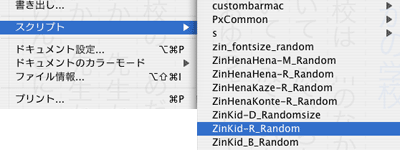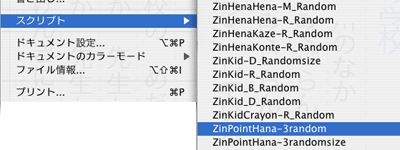■Adobe Illustrator JavaScript(ジャバスクリプト)について

Adobe Illustrator 10からはスクリプト(Script)が使えるようになりました。プログラムでIllustratorをコントロールしようというもので使い方によってはとても便利な機能です。フィルタに似てますが、使い方は違います。プログラム自体を作るのは大変難しいところですが(私目できません。只今勉強中)、ネットには様々なフリーのスクリプトが流れてますので、集めて色々試すなり、少しずつ勉強するのもひとつの方法だと思います。
今回、色々なサイトやプログラマー「たけうちとおる」氏に大変お世話になり、ジンフォントの漢字とかなをランダムに表示できるスクリプトを完成させる事ができました。今まで手動でしかフォントの組み合わせをすることが出来ませんでしたが、今後は自動でできるようになりとても便利になりました。是非、利用してみて下さい。
●スクリプトのダウンロードはこちら
●参考サイト 「たけうちとおるのスクリプトノート」 「OpenSpace【Illustrator CS自動化作戦】」
「s.h's page」 「Scriptographer」 「イラレでべんり」 「WUNDES.COM
ページトップ |
■スクリプトを入れる場所 -Adobe Illustratorの場合
まず。こちらより任意のスクリプトをダウンロードして下さい(例:ZinKid-R_Random.zip)。ダウンロード後、圧縮された「ZIPファイル」を任意の解凍ソフトで解凍して下さい。解凍されたファイル(例:ZinKid-R_Random.jsx)はどこに置いても構いませんが、その場合は、「 Illustrator」→メニュー「ファイル」→「スクリプト」→「その他のスクリプト」で、その任意に置かれたスクリプトを探し、選択する必要がありますので使いづらいです。
スクリプトはMacintoshの場合、「アプリケーション」→「Adobe Illustrator××フォルダ」内の→「スクリプト」フォルダ、Windowsの場合は「C:/Program Files」→「Adobe」→「Illustrator××フォルダ」内の→「スクリプト」フォルダ内に置いた方が便利です。(Illustratorのバージョンによっては「スクリプト」フォルダは「プリセット」フォルダにある場合があります。各マニュアルを参照して下さい。英語表記はScripting)
ここに入れとけば「 Illustrator」→メニュー「ファイル」→「スクリプト」内に直接現れます。
IllustratorのMac版にはスクリプトがダイヤログボックスで現れる便利なフリーソフト「ScriptPalette〔ものかの 》 ScriptPalette〕」があります。
●スクリプトのダウンロードはこちら
ページトップ |
■漢字とひらがな2書体のランダム表示・スプリプトの使用法 -かなだけ2種類をランダムに表示

例として子どもの手書きとして最もファジーな感覚が出る「ジンキッド-R」と「ジンキッド-Rかな」の組み合わせを作成してみます。
任意の文章を作成します。試しに繰り返しの多い文章を作成してみました。懐かしき「めだかの学校」です。
そして文章を選択します。この場合、文章の選択は文章内の反転選択ではなく、図のようにオブジェクト選択にして下さい。ブロックごとに選んで処理するようにしましょう。この書体で見てもそうですが、同じ字はどんな筆文字系のフォントでも同じです。
では、かなだけが同じ系列で違うフォルムの書体を用意し、ひらがなだけ変えてみます。手動ですれば出来ないことではないですが、時間がかかってしまいます。そこで当スタジオではスクリプトを用意してみました。
●スクリプトのダウンロードはこちら
ページトップ
|
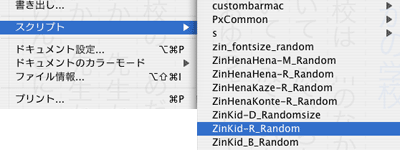 Illustratorのメニューの「ファイル」から「スクリプト」→「ZinKid-R_Random
」を選択します。この場合は、Illustratorの中の「スクリプト」の中に置いてますので、直接見る事ができます。 Illustratorのメニューの「ファイル」から「スクリプト」→「ZinKid-R_Random
」を選択します。この場合は、Illustratorの中の「スクリプト」の中に置いてますので、直接見る事ができます。
ただ単に選択するだけです。すると・・・
|
 スクリプトが自動で働き、左図のようにランダム表記が完成しました。ランダムといっても同じ文字が来る場合がありますので、気に入るまで繰り返しする事もできます。最終的には手動での調整も必要な時もありますすが、全部手動でするよりはるかに便利です。 スクリプトが自動で働き、左図のようにランダム表記が完成しました。ランダムといっても同じ文字が来る場合がありますので、気に入るまで繰り返しする事もできます。最終的には手動での調整も必要な時もありますすが、全部手動でするよりはるかに便利です。
また、長い文章の場合には時間がかかりますので、ご留意下さい。
※このようなひらがなだけの組み合わせができるフォントは現在下記の11書体です。
■ジンキッド3書体/R・D・B
■ジンキッドぬり2書体/D・B
■ジンキッドクレヨン-R
■ジンへなへな2書体/R・M
■ジンへなぶれ-M
■ジンへな風-R
■ジンへなコンテ-R
■ジンへな昇-R
■ジンへな墨-R
漢字まで全部できる書体も完成しました。こちらをご覧ください。 ●スクリプトのダウンロードはこちら
ページトップ |
■3種類のフォントをランダムに表示させるスクリプトの使用方法 -3種類のフォントをランダムに表示

ジンポイントシリーズの「ジンポイント花」の3書体をランダムに表示させるスクリプトも作成しました。まず、こちらからスクリプトをダウンロードして下さい。任意の解凍ソフトで解凍した後、Illustratorのフォルダのスクリプトフォルダに入れます。ファイル名は「ZinPointHana-3random.jsx」です。
任意の文章を作成します。後は上記のジンキッドのランダム表示と同じです。
これも同じく、文章はオブジェクト選択にして下さい。ボックスで
文章を作成した場合でも、外枠を選択してオブジェクト選択にして下さい。
●スクリプトのダウンロードはこちら
ページトップ |
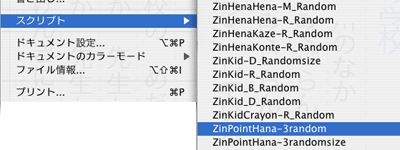 Illustratorのメニューの「ファイル」から「スクリプト」→「ZinPointHana-3random」を選択します。この場合は、Illustratorの中の「スクリプト」の中に置いてますので、ジンキッドの時と同じく直接見る事ができます。 Illustratorのメニューの「ファイル」から「スクリプト」→「ZinPointHana-3random」を選択します。この場合は、Illustratorの中の「スクリプト」の中に置いてますので、ジンキッドの時と同じく直接見る事ができます。
ただ単に選択するだけです。すると・・・ |

スクリプトが自動で働き、左図のように「ジンポイント花3書体」のランダム表記が完成しました。ランダムといっても同じフォント名が来る場合がありますので、気に入るまで繰り返しする事もできます。
春のイベントや花に関するテーマで使用するのにとても便利な機能です。是非、使ってみて下さい。現在、3セットランダムに出来ます。
■ジンポイント花-3書体
○ジンポイント花-AR
○ジンポイント花-BR
○ジンポイント花-CR
■ジンポイント魚-3書体
○ジンポイント魚-AR
○ジンポイント魚-BR
○ジンポイント魚-CR
■ジンポイントペット-3書体
○ジンポイント犬-R
○ジンポイント猫-R
○ジンポイントラビット-R
●スクリプトのダウンロードはこちら
ページトップ |